شرح برنامج استعادة الصور المحذوفة للاندرويد وخطوات الاستخدام 2022
سوف نتعرف معكم من خلال هذا التقرير على برنامج Tenorshare UltData for Android القادر على استعادة بياناتك المحذوفة من على جهاز الأندرويد الخاص بك ببراعة شديدة.
لقد تطورت الهواتف الذكية بشكل لم يسبق له مثيل حتى بدأنا نحتفظ بكامل حياتنا الرقمية على ذاكرتها. بفضل الكاميرات أصبحنا جميعنا مصورين فوتوغرافيين ونتلقط بين كل حين والآخر صور لنا مع أصدقائنا وأفراد عائلتنا لأنها ستكون بمثابة مرجع جميل عندما نتقدم في العمر لأنها ستساعدنا على استعادة أجمل الذكريات التي عشناها.
ولكن الكوارث تحدث، ودون سابق إنذار. تخيل أن يتم حذف جميع الصور التي تحتفظ بها على هاتفك أثناء تلاعب أطفالك الصغار بالهاتف، أو نتيجة إصابة الهاتف بالفيروسات أو بسبب حدوث تلف بالهاتف أو في حالة إضرارك لإعادة ضبط المصنع. بالتأكيد هي بمثابة كارثة لا يُحمد عقباها لأنك ستكون مُضطر على البدء من جديد.
تخيل كم الوقت والمجهود الذي سوف تبذله من أجل تنزيل جميع الصور من على الإنترنت مرة ثانية – هذا إذا افترضنا أنك ستكون قادراً على إيجادها وتنزيلها من الأساس. الأمر الأسوأ أنك لن تكون قادراً على استعادة صورك الشخصية التي كنت تتمنى الاحتفاظ بها مرة ثانية، أليس كذلك.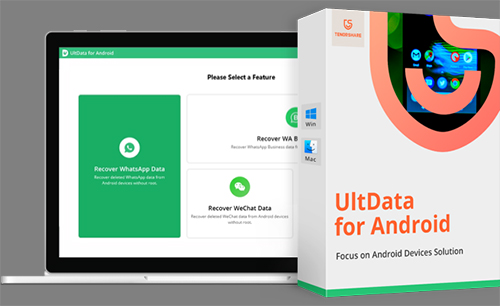
كيف تتمكن من استعادة بياناتك المحذوفة من على جهاز الأندرويد الخاص بك؟
لا داعي للقلق، فإذا كنت تريد استعادة جميع صورك المحذوفة من على هاتفك الأندرويد فإليك أفضل برنامج سيساعدك في ذلك ومن خلال خطوات معدودة وهو برنامج Tenorshare UltData for Android ومن خلال هذا التقرير سوف نتعرف معكم على البرنامج ونستعرض لكم فيما يلي شرح خطوات استخدامه من أجل استعادة الصور المحذوفة للاندرويد.
مميزات برنامج Tenorshare UltData for Android:
- يدعم العديد من اللغات بما في ذلك اللغة العربية
- بديهي للغاية وبسيط وسهل الاستخدام
- دعم فني محترف وعلى مدار الساعة للتعامل مع جميع مشاكل المستخدم والرد على استفساراته
- استرجاع الصور المحذوفة من الأندرويد دون الحاجة إلى ترويت الهاتف
- استعادة الصور المحذوفة من حسابك على الواتس اب بدون الحاجة إلى نسخ احتياطي أو ترويت الهاتف
- استرجاع جميع بيانات واتس اب بيزنس والتي تشتمل على الصور ومقاطع الفيديو والمستندات
- استعادة رسائل وي شات وجهات الاتصال والصور والتسجيلات الصوتية والمزيد غير ذلك في خطوات معدودة
- استرجاع الصور ومقاطع الفيديو والمقاطع الصوتية والرسائل النصية وغير ذلك بكثير في دقائق
- أعلى معدلات النجاح في القدرة على استرداد البيانات المحذوفة ببراعة شديدة
- البرنامج يدعم أكثر من 6000 هاتف أندرويد جنباً إلى جنب مع الأجهزة اللوحية بما في ذلك أجهزة سامسونج وهواوي وشاومي وأوبو وموتورولا وغير ذلك بكثير
خطوات استرداد بياناتك المحذوفة على الاندرويد باستخدام برنامج Tenorshare UltData for Android:
لكي تتمكن من استخدام برنامج Tenorshare UltData for Android من أجل استعادة جميع صورك وبياناتك المحذوفة من على هاتفك الأندرويد اتبع الخطوات الموضحة أدناه:
الخطوة رقم 1 – توصيل جهاز الأندرويد بالكمبيوتر
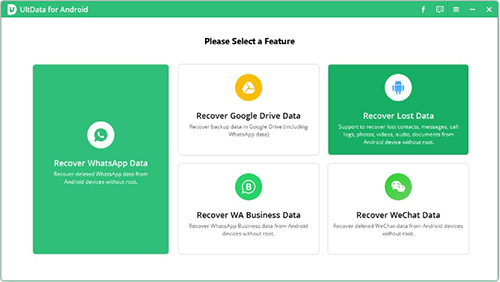
في الخطوة الأولى قم بتشغيل برنامج Tenorshare UltData for Android على جهاز الكمبيوتر ثم من الواجهة الرئيسية اختر “Recover Lost Data” كما هو موضح في الصورة السابقة.
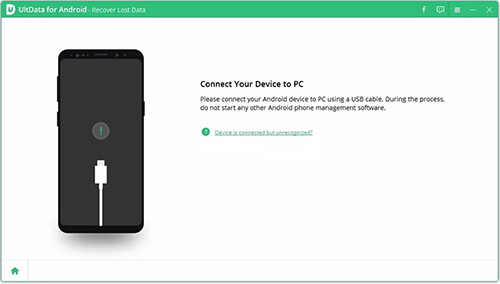
بعد ذلك قم بتوصيل جهاز الأندرويد الخاص بك بالكمبيوتر عبر كابل USB
الخطوة رقم 2 – قم بتفعيل تصحيح أخطاء USB من الإعدادات
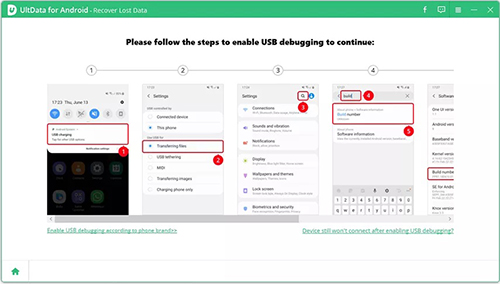
في هذه الخطوة ينبغي أن تقوم بتمكين تصحيح أخطاء USB من إعدادات خيارات المطور وإليك كيفية ذلك من خلال النقر هنا. وبعد ذلك قم بفتح الإعدادات ثم قم بتبديل خيار USB إلى السماح بنقل الملفات، ثم عد خطوة إلى الخلف وابحث عن إنشاء ثم حول الهاتف ثم انقر فوق رمز البناء 7 مرات متتالية من أجل تفعيل وضع المطور.
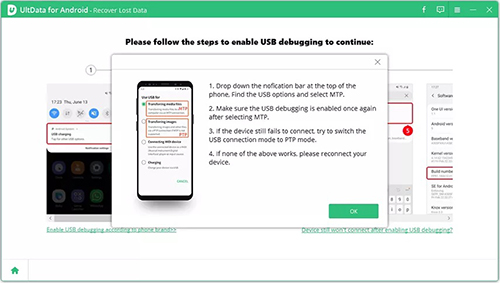
ملحوظة: إذا واجهت أي مشكلة في تمكين تصحيح أخطاء USB يرجى النقر على أي من الأزرار السفلية ثم اتبع التعليمات الظاهرة أمامك على الشاشة حتى تتمكن من تفعيل تصحيح أخطاء USB بشكل سليم.
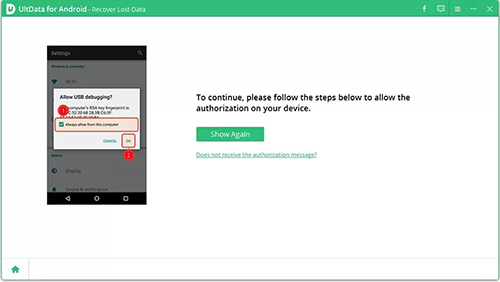
بعد تمكين تصحيح أخطاء USB على الهاتف سيتعين عليك السماح للبرنامج بالقدرة على استخدام بيانات الهاتف، فقد انقر فوق أمر “موافق” من الشاشة المنبثقة على الهاتف. إذا لم تظهر لك الشاشة المنبثقة فقد انقر فوق “إظهار من جديد“.
الخطوة رقم 3 – ابدأ عملية المسح بحثاً عن نوع الملفات التي تريد استردادها
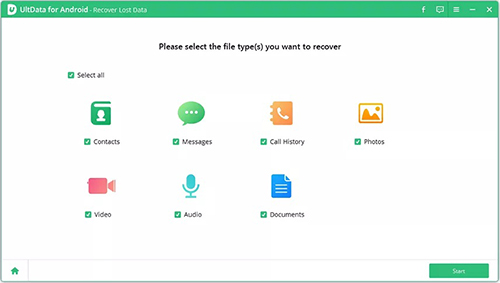
بمجرد أن يتم ربط جهازك بالبرنامج سوف تحصل على واجهة البرنامج الرئيسية بنفس الشكل الموضح بالأعلى. فقط من هذه الشاشة يمكنك اختيار نوع البيانات التي تريد استردادها سواء كانت صور أو سجل الهاتف أو الرسائل أو جهات الاتصال أو مستندات أو مقاطع فيديو أو موسيقى. بعد تحديد نوع البيانات انقر فوق زر “ابدأ” من الركن السفلي الأيمن.
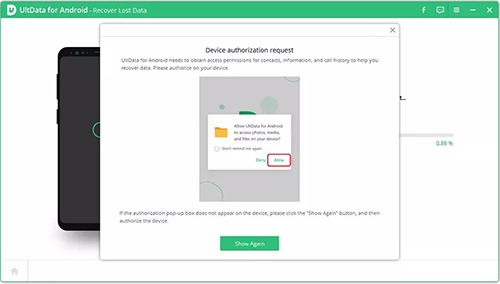
الآن، سيبدأ برنامج Tenorshare UltData for Android في الحصول على معلومات من جهازك، ثم تثبيت تطبيقConnector على جهازك من أجل الحصول على مجموعة من أذونات الوصول لكي يتمكن من الوصول إلى جهات الاتصال والرسائل وسجل المكالمات وما إلى ذلك. تطبيق Connector آمن تمامًا ومجاني للتثبيت. الرجاء النقر فوق “السماح” على جهازك.
ملحوظة هامة: لا تحاول استخدام هاتفك أثناء عملية المسح حتى تكتمل للنهاية لكي لا تتسبب في فشل عملية الاسترداد.
الخطوة رقم 4 – معاينة البيانات واستعادتها على جهازك الأندرويد مرة ثانية
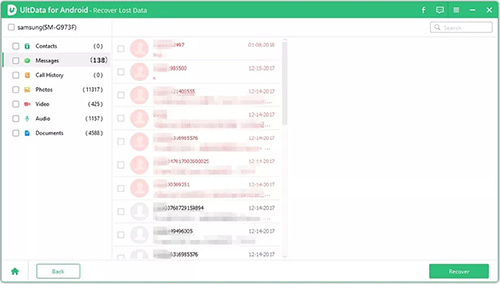
بعد الانتهاء من عملية المسح يمكنك معاينة جميع الملفات واختيار ما تريد استعادته بشكل منفصل حسب رغبتك ثم النقر فوق استرداد من الركن السفلي الأيمن.
كوبون خصم من أجلك
بالتأكيد برنامج Tenorshare UltData for Android هو برنامج مدفوع على الرغم من أنك قادر على استخدامه في البداية بشكل مجاني ولكنك لن تتمكن من استرداد بياناتك إلا بعد شراء الإصدار الكامل من البرنامج، وفي حالة اتخذت قرارك النهائي بالشراء فإليك كوبون خصم من أجلك PF007B لكي تتمكن من شراء البرنامج بسعر زهيد للغاية.
الخاتمة
برنامج Tenorshare UltData for Android أكثر من رائع، حقاً هو كذلك. يمكنك الاعتماد عليه من أجل استرداد جميع بياناتك المحذوفة في خطوات معدودة ودون أن تضطر على ترويت هاتفك أو أي شيء من هذا القبيل. إذا واجهتم أي مشكلة أثناء استخدامه يمكنكم التواصل مع فريق الدعم وسوف تحصلون على الدعم الكامل والمساعدة في غضون دقائق.
